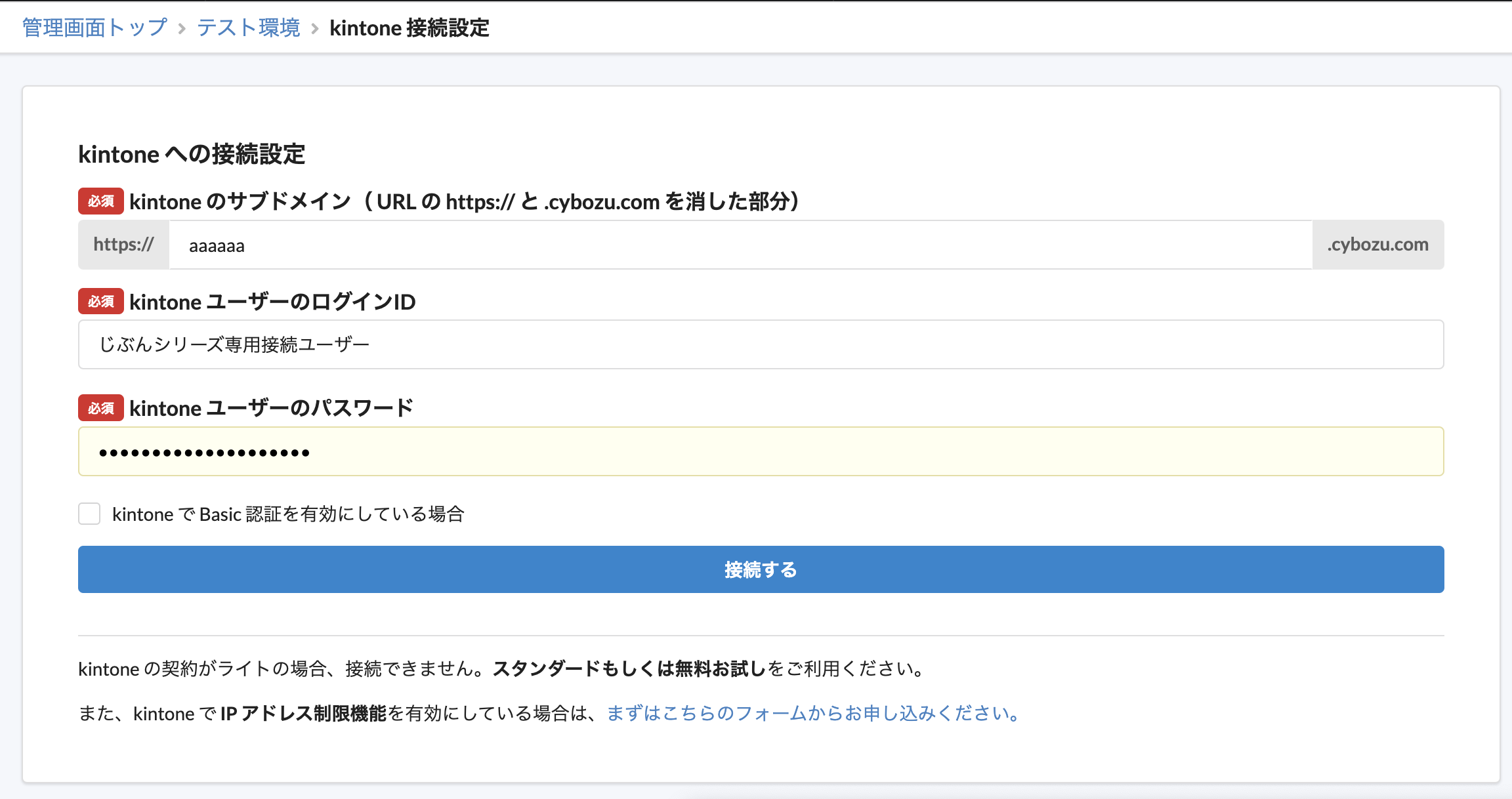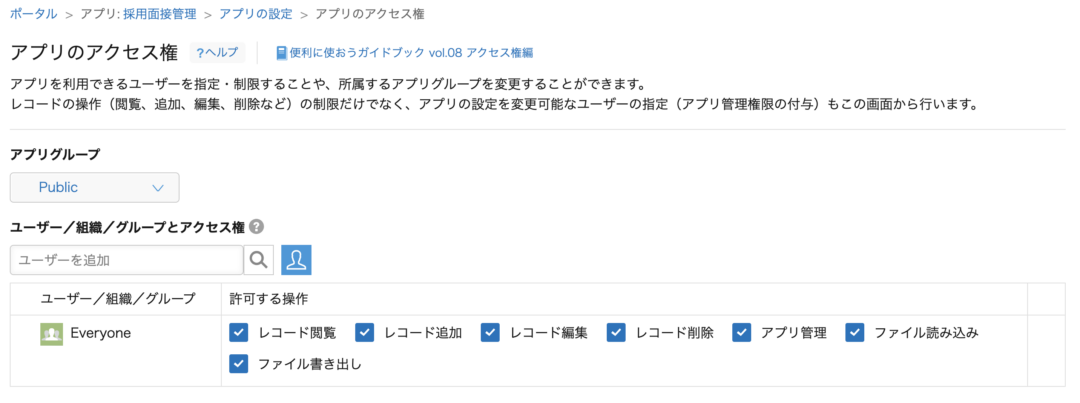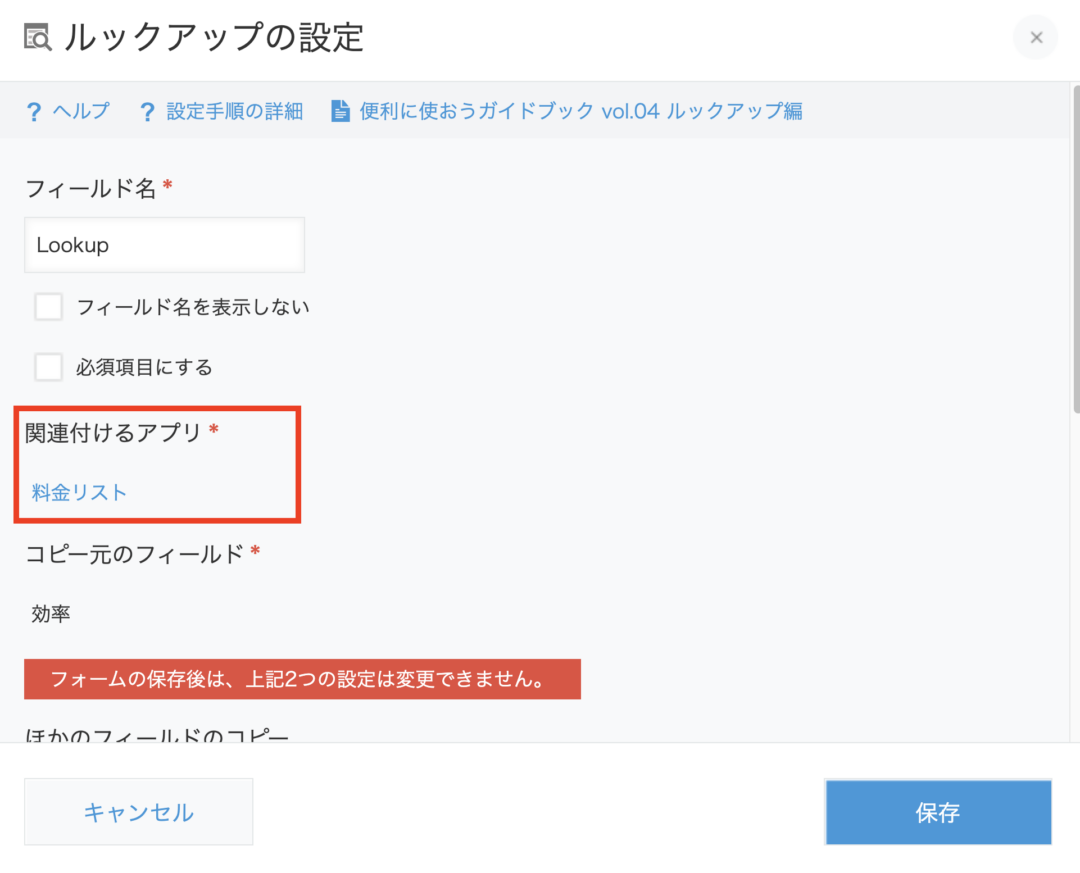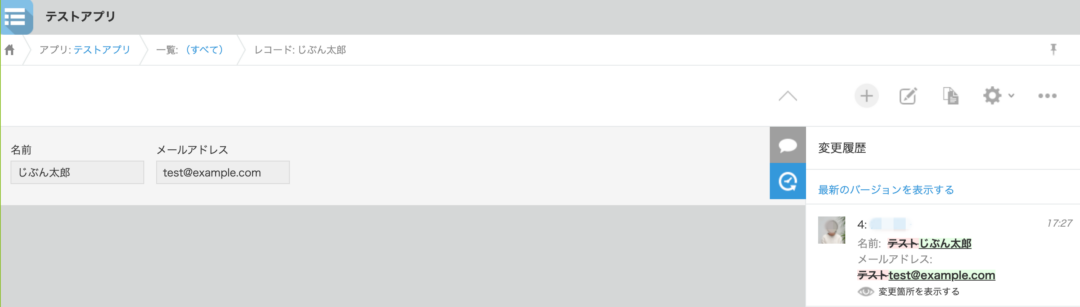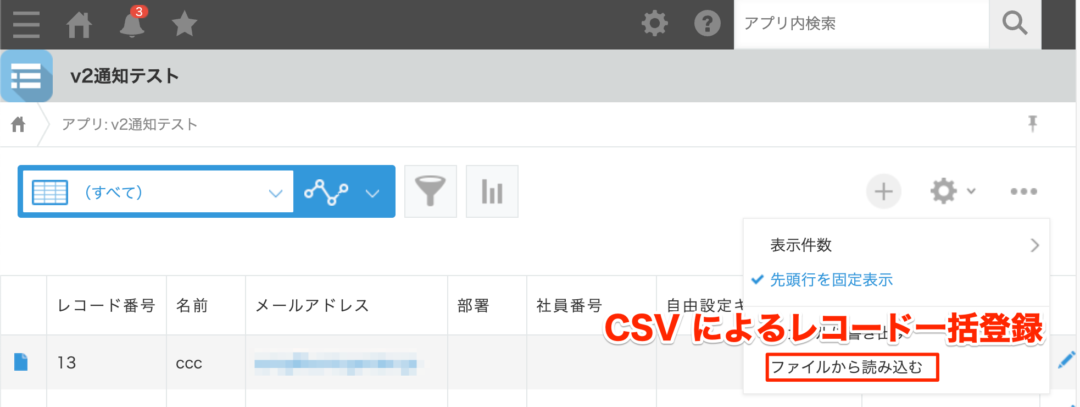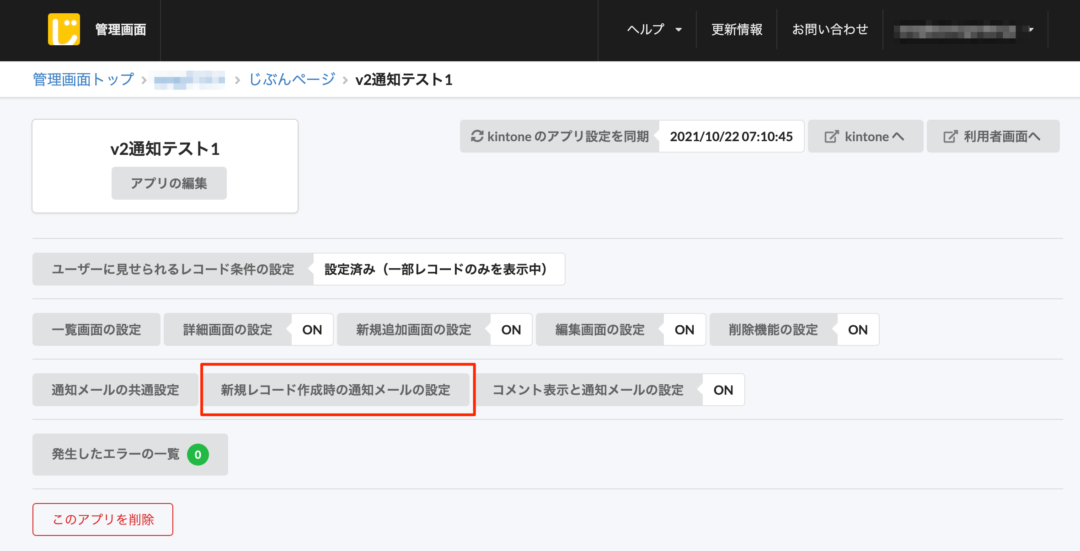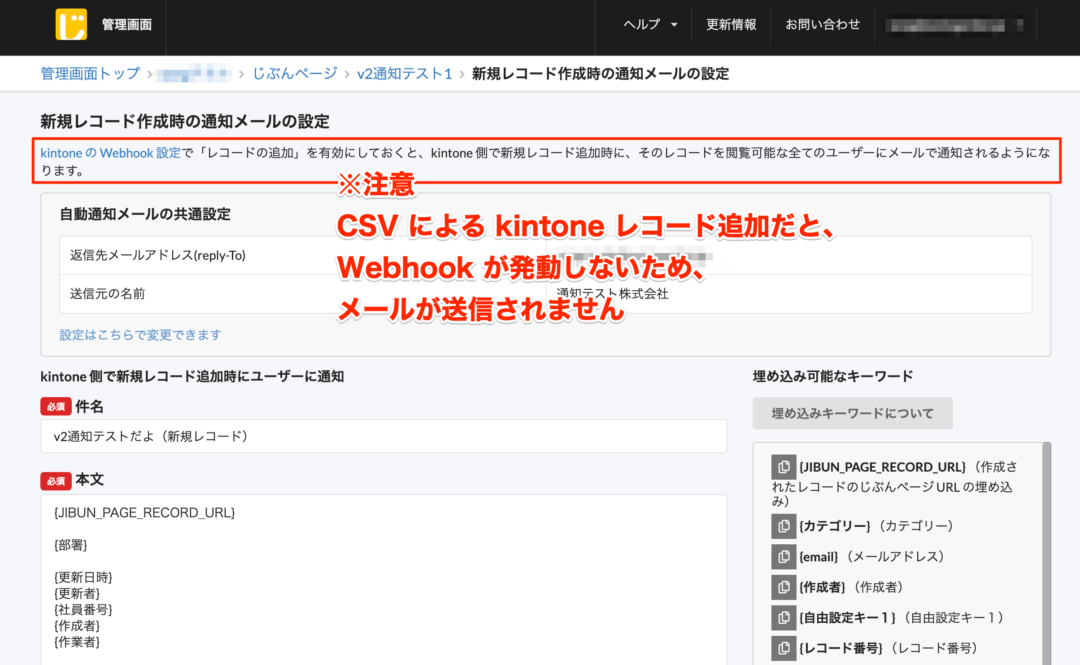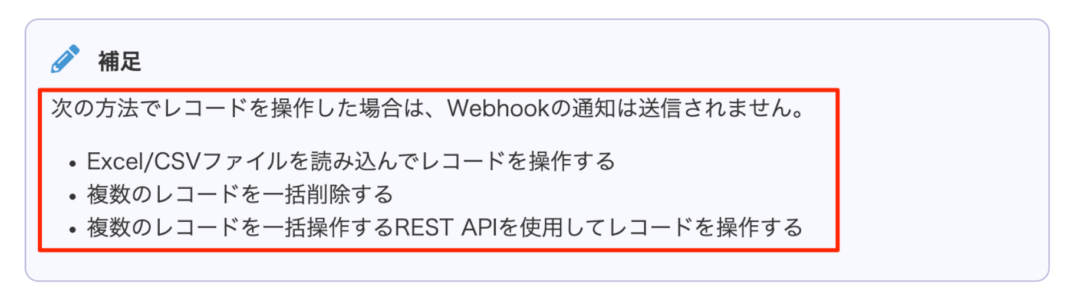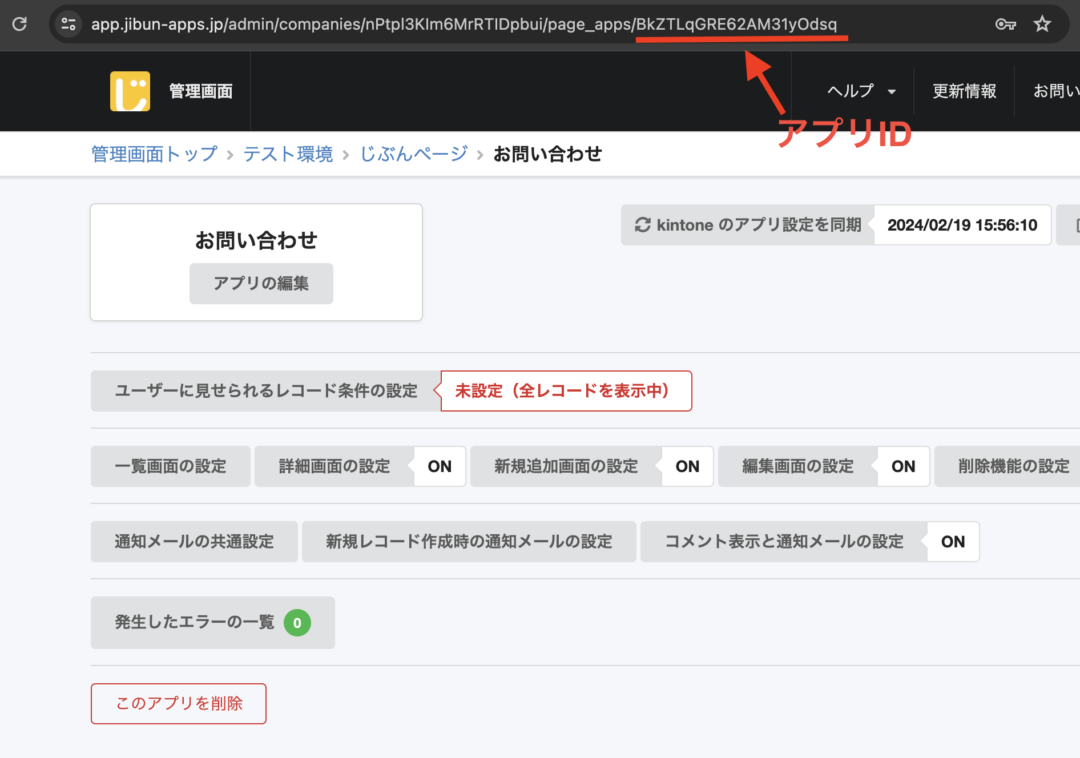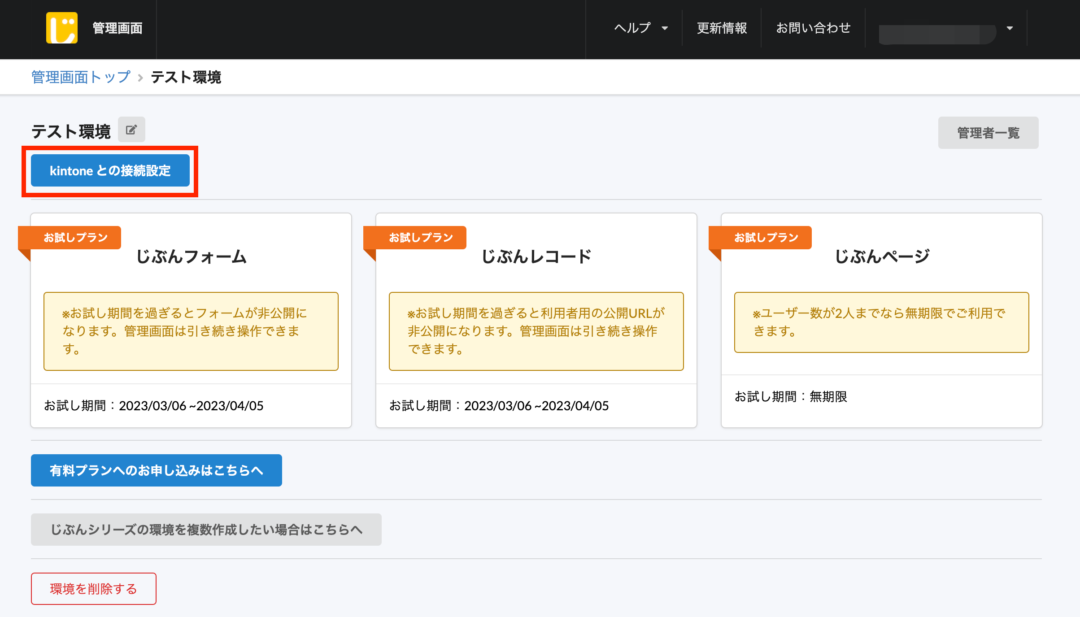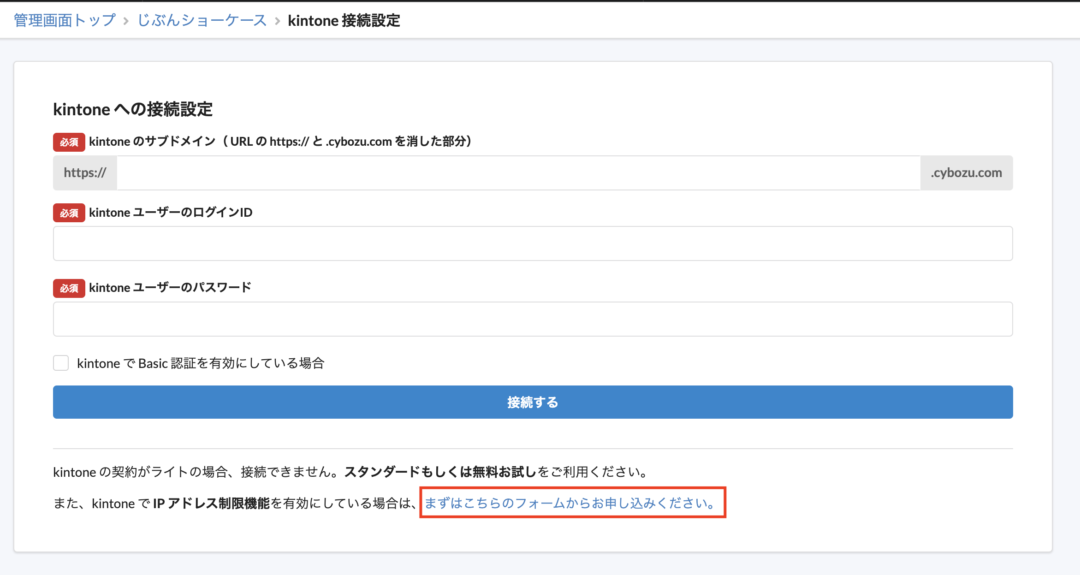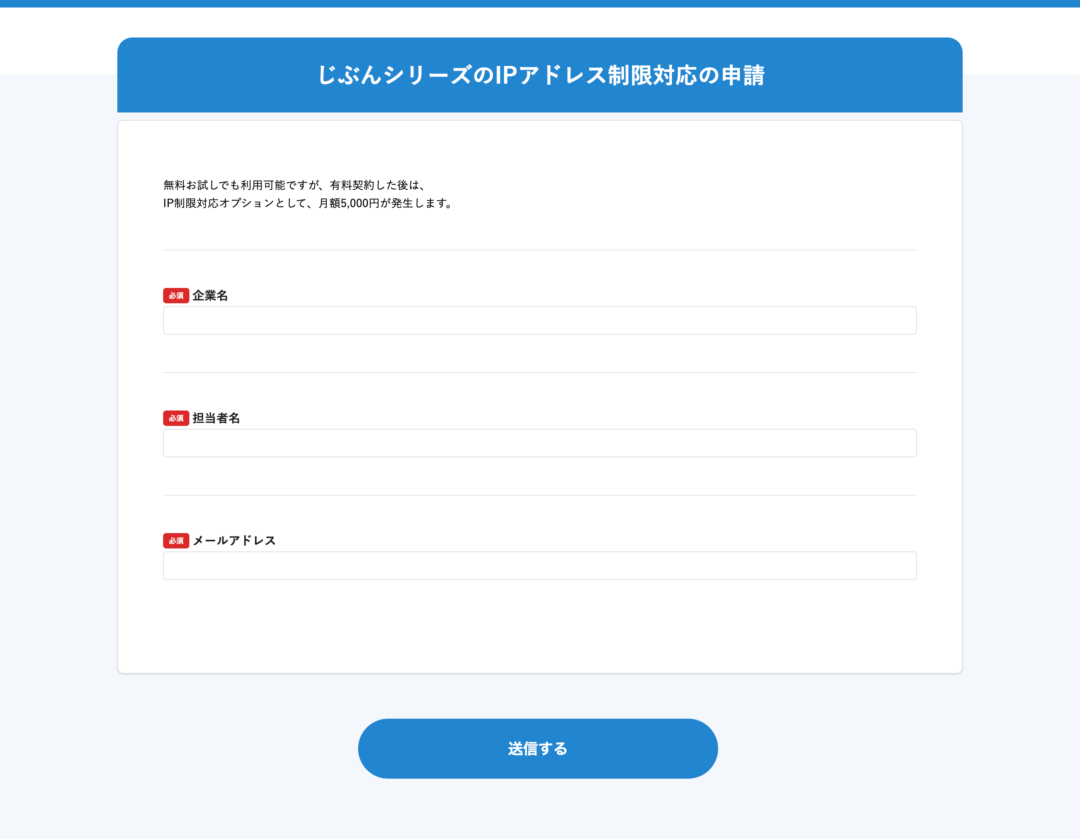kintoneで確認するとコメントが改行されているが、じぶんページで見ると改行されていないという現象が起こることがあります。
こちらの現象は、kintoneのコメント入力フォームから、書式情報つきのテキストをコピーアンドペーストで入力した場合に起こります。
コピーアンドペーストを行わずに直接入力する他、以下の手順で示すような、書式情報を含まない貼り付けを行うことで正常に改行されるようになります。
Windows の Google Chrome の場合:
右クリック→「プレーンテキストとして貼り付ける」(または Ctrl + Shift + V)
Mac のGoogle Chromeの場合:
右クリック→「ペーストしてスタイルを合わせる」(または Option + Shift + Command + V )